MathType字母下标怎么输入 MathType字母间距太大怎么缩小
MathType是一款非常实用的工具,特别是对于那些需要频繁处理数学公式的学者、教师和学生来说,它极大地提高了工作效率和文档质量。并且用户可以根据个人喜好或特定需求,自定义工具栏、快捷键和样式等。接下来,我们学习MathType字母下标怎么输入,MathType字母间距太大怎么缩小的内容。
一、MathType字母下标怎么输入
MathType是一个数学公式编辑器,它可以让我们轻松地输入复杂的数学公式。要在MathType中输入字母下标,我们可以按照以下步骤操作:
1、打开MathType数学编辑器,进入公式编辑页面。

MathType数学编辑器
2、进行数学公式编辑后,点击MathType工具栏中的“上标与下标模板”选择,在弹出的菜单中选择“下标模板”,或者直接按下Ctrl+L这个快捷键,编辑区域中就会出现一个下标的输入框,在这个输入框中输入相应的下标。

MathType工具栏
3、输入完成后,光标仍然放到下标的输入框中,再重复一遍上述的操作,就可以再次使用一次下标模板,然后在输入框中进行输入,这样就完成了多层的下标编辑。
这样,我们就可以在MathType中输入字母下标了。
二、MathType字母间距太大怎么缩小
在使用MathType软件输入公式时,有时会发现符号与符号之间的间距过大或者过小,达不到我们自己想要的效果。下面,我们学习MathType字母间距太大怎么缩小的具体操作。
1、打开MathType编辑窗口,输入我们需要的公式。

输入公式
2、单击菜单栏中的“格式”选项,在弹出的下拉菜单中选择“定义间距”,在定义间距的界面,拉动滚动条,设置各个指标的数值,增大或者减小。

定义间距
3、调整间距后公式里面的数字之间的间距会发生改变。

修改后
需要注意的是,不同的数学样式在定义间距的对话框中都有不同的选项进行设置,只需要拉动滚动条即可找到到相应的对象再进行设置。
以上向大家介绍了调整MathType字距的方法,MathType编辑数学符号的功能是非常强大的。它为我们提供了一个直观的界面,我们可以通过点击按钮或输入快捷键快速插入数学符号和结构,极大提高了我们编辑数学公式的效率。MathType软件还能能自动调整公式的大小和布局,确保公式的专业性和美观性。
以上就是关于MathType字母下标字母间距太大缩小的方法,希望大家喜欢,请继续关注脚本之家。
相关推荐:
mathtype怎么切换斜体? mathtype文字设置斜体的技巧
相关文章
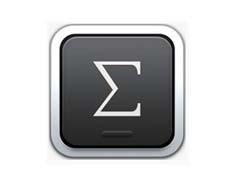
MathType怎么放大缩小? MathType输入面板放大技巧
MathType面板太小,想要放大,该怎么放大MathType面板呢?下面我们就来看看在放大面板遇到的问题以及解决办法2024-06-25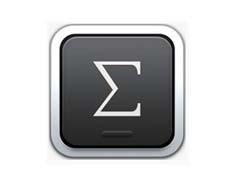
如何用mathtype7? MathType7数学公式编辑器使用图文教程2024最新
在我们的日常工作中,经常会使用和编辑到数学公式,那么我们该怎么编辑数学公式呢?今天我们就来看看 MathType7的使用方法2024-02-21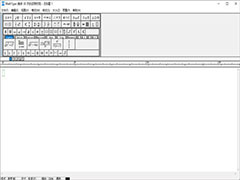 mathtype是一款非常实用的软件,用户通过这款软件将自己需要的文件修改格式并且保存,很多朋友不知道MathType数学公式编辑器电脑版怎么导入word,下文就为大家带来相关方法2023-09-07
mathtype是一款非常实用的软件,用户通过这款软件将自己需要的文件修改格式并且保存,很多朋友不知道MathType数学公式编辑器电脑版怎么导入word,下文就为大家带来相关方法2023-09-07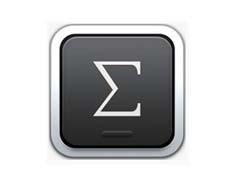
mathtype如何加粗字体? mathtype公式设置粗体字的技巧
mathtype如何加粗字体?mathtype中的公式想要加粗,该怎么加粗字体呢?下面我们就来看看mathtype公式设置粗体字的技巧2023-08-01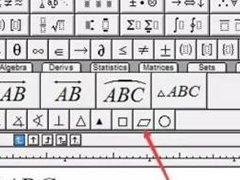
MathType如何插入几何符号?MathType插入几何符号的方法
MathType能够帮助用户们快速输入各种复杂的公式和符号,本文中介绍的是使用这款软件插入几何符号的方法,有需要的朋友不妨阅读参考下2023-06-06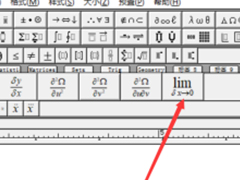
MathType如何输入极限符号?MathType输入极限符号的方法
MathType内置有自定义函数识别、国际性字符输入、拖放表达式、标签命名等丰富的功能,本文中介绍的是使用该软件输入极限符号的放大,有需要的朋友不妨阅读了解下2023-06-06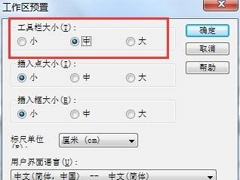
MathType怎么设置工具栏大小?MathType设置工具栏大小方法
MathType 是一个强大的数学公式编辑器,与常见的文字处理软件和演示程序配合使用,能够在各种文档中加入复杂的数学公式和符号,下面来看看在这里怎么去设置工具栏大小吧2022-12-14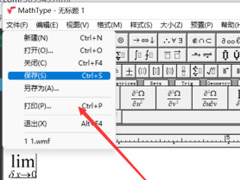 mathtype公式编辑器免费版与常见文字处理工具紧密结合,支持 OLE ,可以在任何支持 OLE 的文字处理系统中调用,帮助用户快速建立专业化的数学技术文档,使用MathType的时候2022-12-09
mathtype公式编辑器免费版与常见文字处理工具紧密结合,支持 OLE ,可以在任何支持 OLE 的文字处理系统中调用,帮助用户快速建立专业化的数学技术文档,使用MathType的时候2022-12-09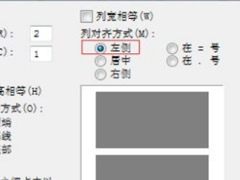
MathType怎么设置公式对齐方式?MathType设置公式对齐方式技巧
mathtype公式编辑器免费版是一个强大的数学公式编辑器,与常见的文字处理软件和演示程序配合使用,能够在各种文档中加入复杂的数学公式和符号,下面来学习在这里则呢去设置2022-12-09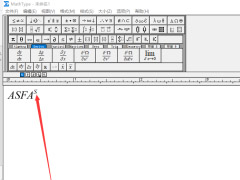
MathType怎么给公式添加上标?MathType给公式添加上标方法
MathType 是一个由美国Design Science公司开发的强大的数学公式编辑器,与常见的文字处理软件和演示程序配合使用,能够在各种文档中加入复杂的数学公式和符,下面来许欸小2022-12-09


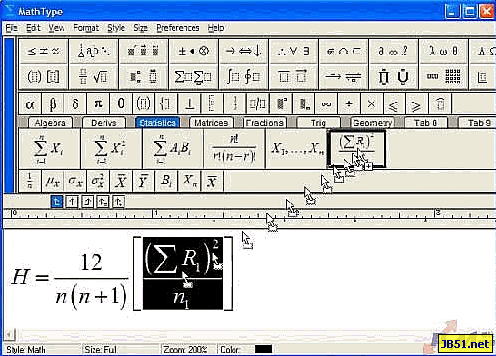
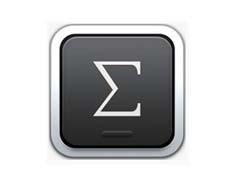
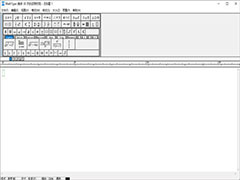
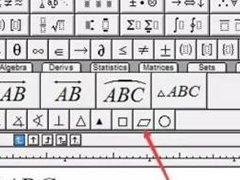
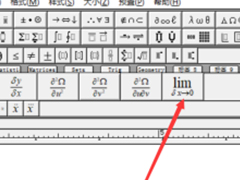
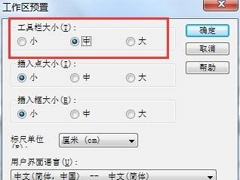
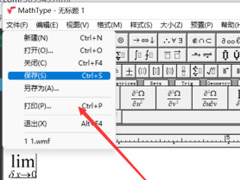
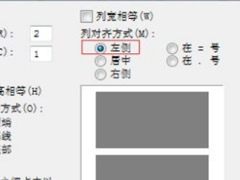
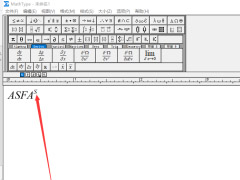
最新评论